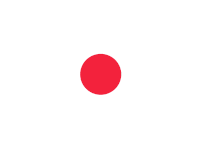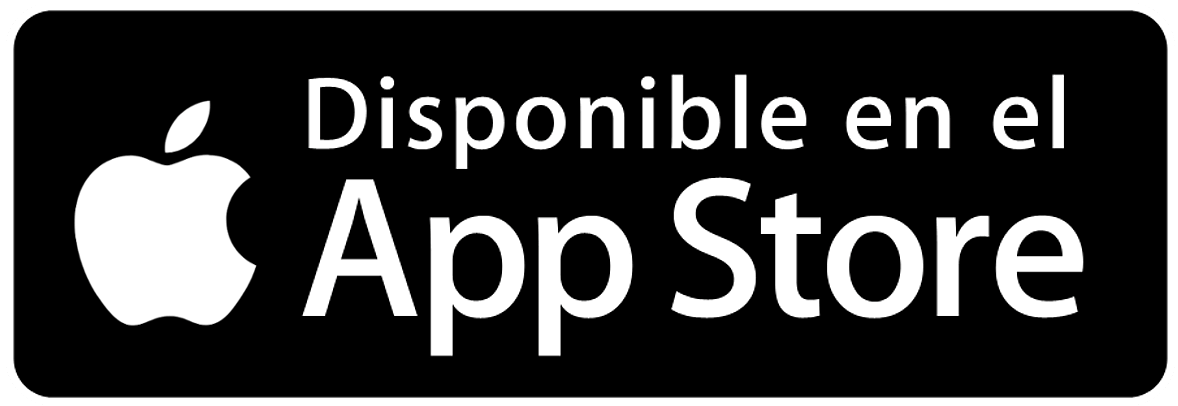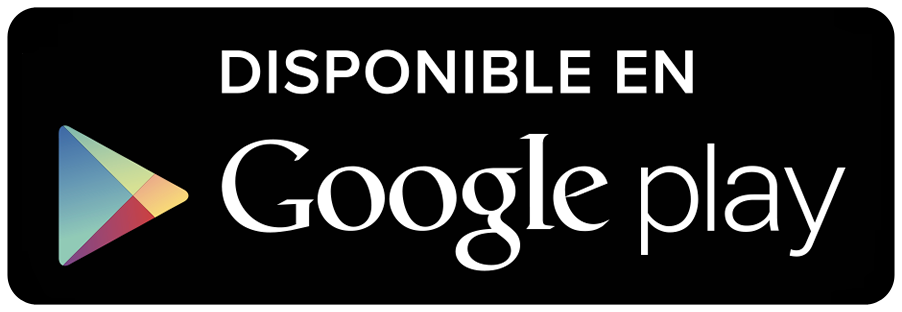Personalizar WhatsApp: cómo lograr que se vea la foto de perfil al recibir una notificación
A la hora de recibir un mensaje, un detalle nos permite que se observe la foto del contacto en cuestión a la hora de chatear en la aplicación de mensajería.
Por Canal26
Martes 9 de Julio de 2024 - 08:05
 Una función desconocida puede mejorar el uso de WhatsApp. Foto: Unsplash.
Una función desconocida puede mejorar el uso de WhatsApp. Foto: Unsplash.
WhatsApp ofrece diversas funcionalidades para que la experiencia de sus usuarios sea cada vez mejor. Además de las novedades que acerca constantemente, también hay ciertas cuestiones que pasan desapercibidas para muchos y pueden ayudar en diversos aspectos.
A nivel visual, hay distintas maneras de personalizar la aplicación de mensajería, ya sea desde el propio dispositivo o con el uso de aplicaciones externas que modifican la apariencia por completo. Como si fuera poco, ahora también se pueden cambiar a gusto las notificaciones que llegan al celular con un importante detalle.
 WhatsApp logo, REUTERS
WhatsApp logo, REUTERS
Lo habitual es que, al llegar un mensaje, la notificación aparece con el logo de WhatsApp y al desplegar la lista de avisos muestra el nombre del contacto que escribió en el chat. Sin embargo, esto puede cambiarse, ya que existe la manera de que también muestre la foto de perfil del contacto que nos chateó.

Te puede interesar:
WhatsApp: qué significa sacar la foto de perfil, según la psicología
WhatsApp: cómo hacer para que se muestre la foto de perfil en una notificación
Un punto importante a tener en cuenta es que este cambio en las notificaciones que se reciben de WhatsApp solo puede llevarse a cabo en los dispositivos que cuenten con el sistema operativo de Android, por lo que no se puede realizar en los iPhone, al menos por el momento.
 Importante cambio en WhatsApp. Foto: Unsplash
Importante cambio en WhatsApp. Foto: Unsplash
Otro detalle es que el cambio en la configuración debe realizarse en el teléfono y no en la aplicación. Además, es importante elegir las conversaciones que resultarán prioritarias, para que aparezca la foto de perfil de esta persona o incluso grupos.
Paso a paso, cómo configurar las notificaciones para mostrar la foto de perfil de WhatsApp
- Esperar a recibir un mensaje en WhatsApp.
- Deslizar la barra de notificaciones y mantener presionado sobre el mensaje de la persona a destacar.
- Observar el menú que aparecerá con distintas opciones.
- Presionar sobre "Prioridad" y volver a tocar en "Confirmar".
Este pequeño cambio permitirá a los usuarios de Android poder observar la foto de la persona que nos escribe en la aplicación de mensajería de Meta. Si bien puede resultar incomodo, es importante aclarar que el proceso se debe hacer para cada contacto que busquemos destacar.
Más Leídas
-
1
WhatsApp: qué significa sacar la foto de perfil, según la psicología

-
2
WhatsApp dejará de funcionar en algunos celulares a partir de diciembre 2024: los modelos afectados

-
3
Adiós a la PlayStation 4: a partir de qué fecha Sony dejará de dar soporte a la consola

-
4
Los increíbles anteojos tecnológicos de Samsung que cuentan con inteligencia artificial

-
5
¿Conectar primero el celular o el cargador?: qué hacer para evitar daños en tu teléfono

Notas relacionadas
También podría interesarte

Cuatro años sin Diego Maradona: cómo avanza el juicio por su muerte y cuándo habrá una nueva audiencia

Yamandú Orsi es el nuevo presidente de Uruguay: Luis Lacalle Pou y Álvaro Delgado reconocieron su triunfo